ad blue RENAULT TWINGO 2016 3.G Radio Connect R And Go User Guide
[x] Cancel search | Manufacturer: RENAULT, Model Year: 2016, Model line: TWINGO, Model: RENAULT TWINGO 2016 3.GPages: 168, PDF Size: 1.62 MB
Page 26 of 168
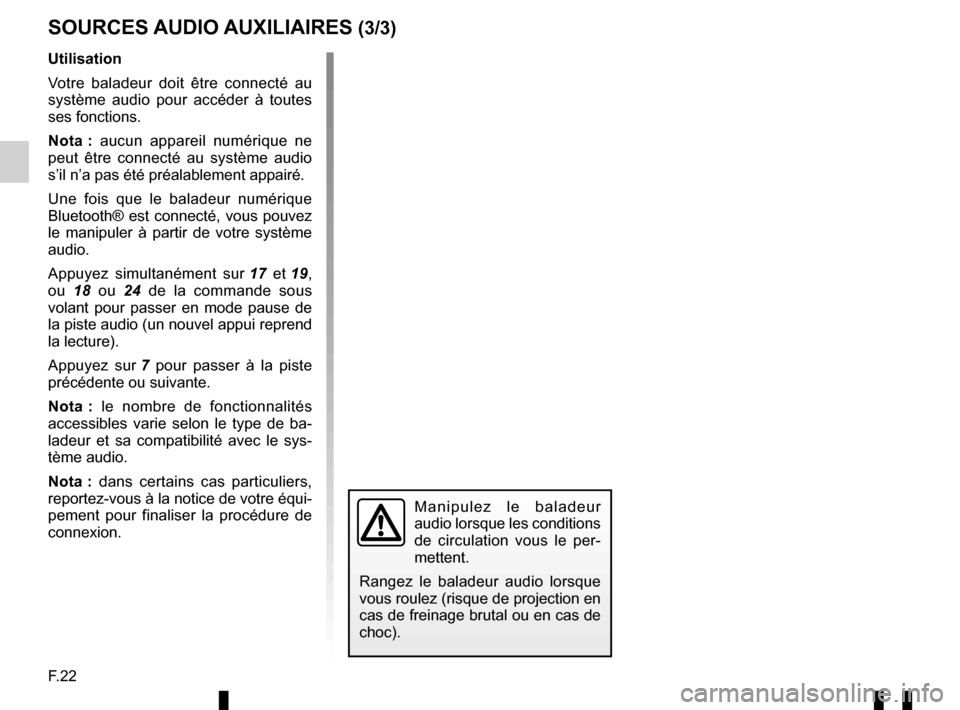
F.22
SOURCES AUDIO AUXILIAIRES (3/3)
Utilisation
Votre baladeur doit être connecté au
système audio pour accéder à toutes
ses fonctions.
Nota : aucun appareil numérique ne
peut être connecté au système audio
s’il n’a pas été préalablement appairé.
Une fois que le baladeur numérique
Bluetooth® est connecté, vous pouvez
le manipuler à partir de votre système
audio.
Appuyez simultanément sur 17 et 19,
ou 18 ou 24 de la commande sous
volant pour passer en mode pause de
la piste audio (un nouvel appui reprend
la lecture).
Appuyez sur 7 pour passer à la piste
précédente ou suivante.
Nota : le nombre de fonctionnalités
accessibles varie selon le type de ba-
ladeur et sa compatibilité avec le sys-
tème audio.
Nota : dans certains cas particuliers,
reportez-vous à la notice de votre équi-
pement pour finaliser la procédure de
connexion.
Manipulez le baladeur
audio lorsque les conditions
de circulation vous le per-
mettent.
Rangez le baladeur audio lorsque
vous roulez (risque de projection en
cas de freinage brutal ou en cas de
choc).
Page 27 of 168
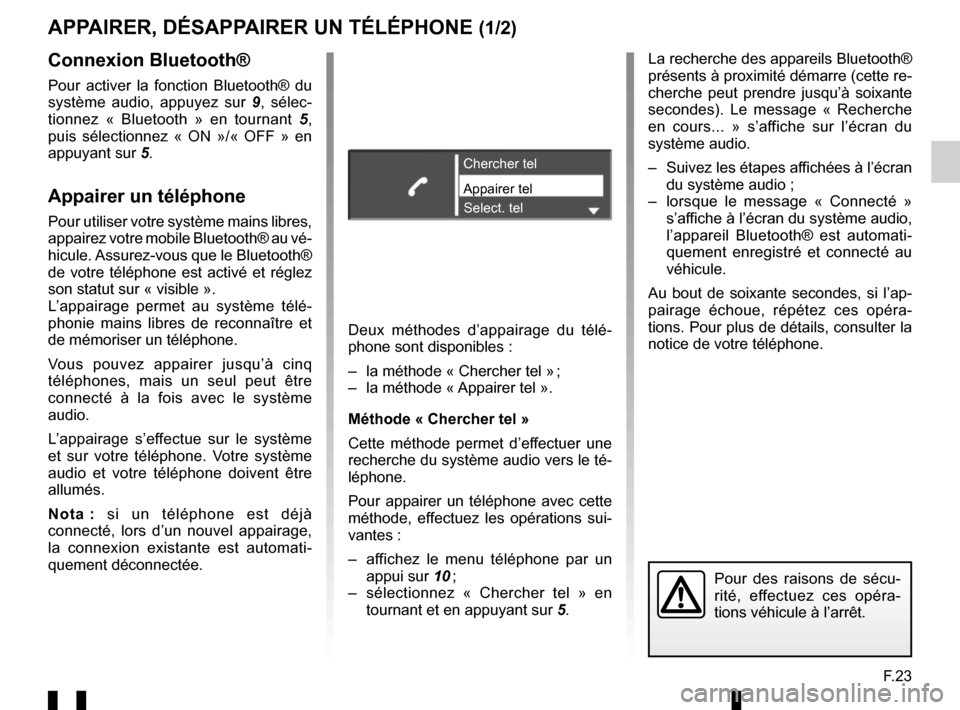
F.23
APPAIRER, DÉSAPPAIRER UN TÉLÉPHONE (1/2)
Connexion Bluetooth®
Pour activer la fonction Bluetooth® du
système audio, appuyez sur 9, sélec-
tionnez « Bluetooth » en tournant 5,
puis sélectionnez « ON »/« OFF » en
appuyant sur 5.
Appairer un téléphone
Pour utiliser votre système mains libres,
appairez votre mobile Bluetooth® au vé-
hicule. Assurez-vous que le Bluetooth®
de votre téléphone est activé et réglez
son statut sur « visible ».
L’appairage permet au système télé-
phonie mains libres de reconnaître et
de mémoriser un téléphone.
Vous pouvez appairer jusqu’à cinq
téléphones, mais un seul peut être
connecté à la fois avec le système
audio.
L’appairage s’effectue sur le système
et sur votre téléphone. Votre système
audio et votre téléphone doivent être
allumés.
Nota : si un téléphone est déjà
connecté, lors d’un nouvel appairage,
la connexion existante est automati-
quement déconnectée.
Appairer tel Chercher tel
Select. tel
Deux méthodes d’appairage du télé-
phone sont disponibles :
– la méthode « Chercher tel » ;
– la méthode « Appairer tel ».
Méthode « Chercher tel »
Cette méthode permet d’effectuer une
recherche du système audio vers le té-
léphone.
Pour appairer un téléphone avec cette
méthode, effectuez les opérations sui-
vantes :
– affichez le menu téléphone par un appui sur 10 ;
– sélectionnez « Chercher tel » en tournant et en appuyant sur 5.La recherche des appareils Bluetooth®
présents à proximité démarre (cette re-
cherche peut prendre jusqu’à soixante
secondes). Le message « Recherche
en cours... » s’affiche sur l’écran du
système audio.
– Suivez les étapes affichées à l’écran
du système audio ;
– lorsque le message « Connecté » s’affiche à l’écran du système audio,
l’appareil Bluetooth® est automati-
quement enregistré et connecté au
véhicule.
Au bout de soixante secondes, si l’ap-
pairage échoue, répétez ces opéra-
tions. Pour plus de détails, consulter la
notice de votre téléphone.
Pour des raisons de sécu-
rité, effectuez ces opéra-
tions véhicule à l’arrêt.
Page 29 of 168
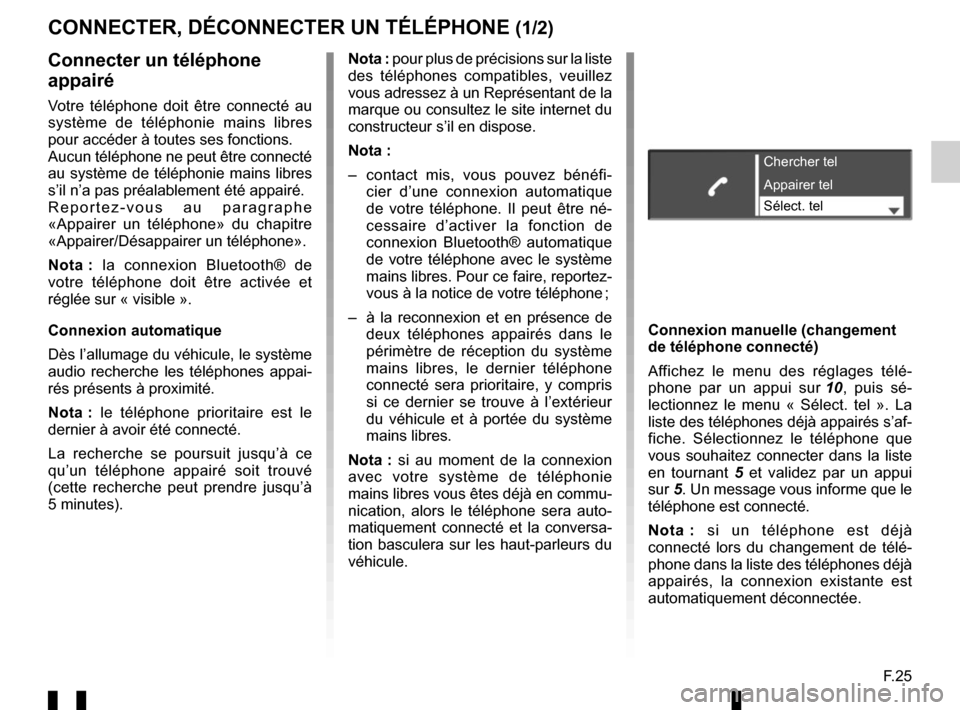
F.25
CONNECTER, DÉCONNECTER UN TÉLÉPHONE (1/2)
Connecter un téléphone
appairé
Votre téléphone doit être connecté au
système de téléphonie mains libres
pour accéder à toutes ses fonctions.
Aucun téléphone ne peut être connecté
au système de téléphonie mains libres
s’il n’a pas préalablement été appairé.
Reportez-vous au paragraphe
«Appairer un téléphone» du chapitre
«Appairer/Désappairer un téléphone».
Nota : la connexion Bluetooth® de
votre téléphone doit être activée et
réglée sur « visible ».
Connexion automatique
Dès l’allumage du véhicule, le système
audio recherche les téléphones appai-
rés présents à proximité.
Nota : le téléphone prioritaire est le
dernier à avoir été connecté.
La recherche se poursuit jusqu’à ce
qu’un téléphone appairé soit trouvé
(cette recherche peut prendre jusqu’à
5 minutes). Nota : pour plus de précisions sur la liste
des téléphones compatibles, veuillez
vous adressez à un Représentant de la
marque ou consultez le site internet du
constructeur s’il en dispose.
Nota :
– contact mis, vous pouvez bénéfi-
cier d’une connexion automatique
de votre téléphone. Il peut être né-
cessaire d’activer la fonction de
connexion Bluetooth® automatique
de votre téléphone avec le système
mains libres. Pour ce faire, reportez-
vous à la notice de votre téléphone ;
– à la reconnexion et en présence de deux téléphones appairés dans le
périmètre de réception du système
mains libres, le dernier téléphone
connecté sera prioritaire, y compris
si ce dernier se trouve à l’extérieur
du véhicule et à portée du système
mains libres.
Nota : si au moment de la connexion
avec votre système de téléphonie
mains libres vous êtes déjà en commu-
nication, alors le téléphone sera auto-
matiquement connecté et la conversa-
tion basculera sur les haut-parleurs du
véhicule.
Chercher tel
Sélect. tel Appairer tel
Connexion manuelle (changement
de téléphone connecté)
Affichez le menu des réglages télé-
phone par un appui sur 10, puis sé-
lectionnez le menu « Sélect. tel ». La
liste des téléphones déjà appairés s’af-
fiche. Sélectionnez le téléphone que
vous souhaitez connecter dans la liste
en tournant 5 et validez par un appui
sur 5. Un message vous informe que le
téléphone est connecté.
Nota : si un téléphone est déjà
connecté lors du changement de télé-
phone dans la liste des téléphones déjà
appairés, la connexion existante est
automatiquement déconnectée.
Page 30 of 168
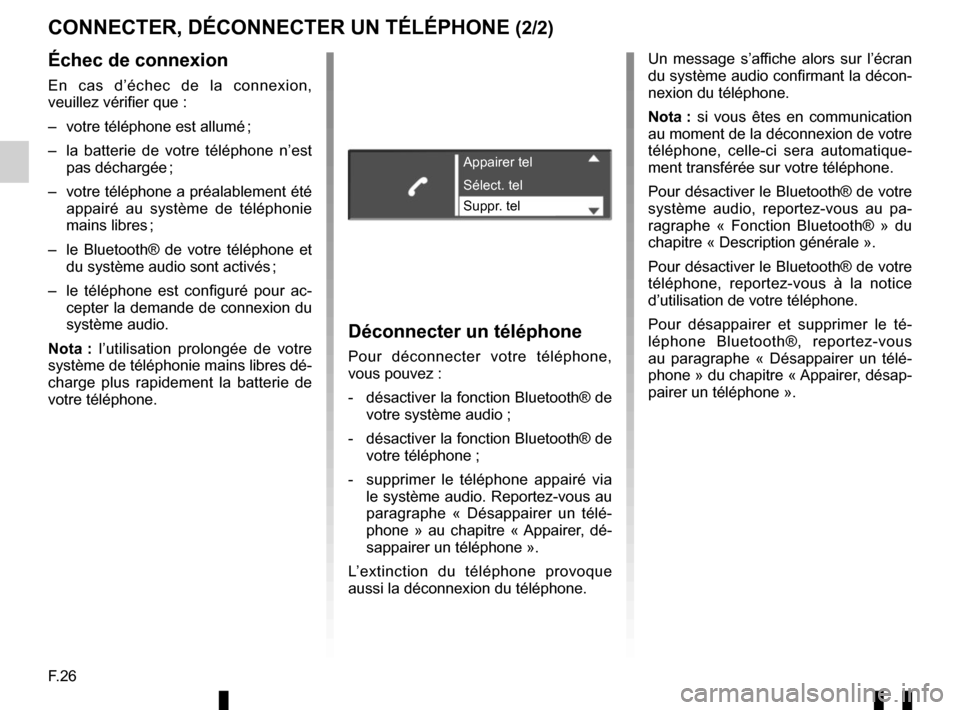
F.26
CONNECTER, DÉCONNECTER UN TÉLÉPHONE (2/2)
Échec de connexion
En cas d’échec de la connexion,
veuillez vérifier que :
– votre téléphone est allumé ;
– la batterie de votre téléphone n’est pas déchargée ;
– votre téléphone a préalablement été appairé au système de téléphonie
mains libres ;
– le Bluetooth® de votre téléphone et du système audio sont activés ;
– le téléphone est configuré pour ac- cepter la demande de connexion du
système audio.
Nota : l’utilisation prolongée de votre
système de téléphonie mains libres dé-
charge plus rapidement la batterie de
votre téléphone.
Déconnecter un téléphone
Pour déconnecter votre téléphone,
vous pouvez :
- désactiver la fonction Bluetooth® de votre système audio ;
- désactiver la fonction Bluetooth® de votre téléphone ;
- supprimer le téléphone appairé via le système audio. Reportez-vous au
paragraphe « Désappairer un télé-
phone » au chapitre « Appairer, dé-
sappairer un téléphone ».
L’extinction du téléphone provoque
aussi la déconnexion du téléphone. Un message s’affiche alors sur l’écran
du système audio confirmant la décon-
nexion du téléphone.
Nota : si vous êtes en communication
au moment de la déconnexion de votre
téléphone, celle-ci sera automatique-
ment transférée sur votre téléphone.
Pour désactiver le Bluetooth® de votre
système audio, reportez-vous au pa-
ragraphe « Fonction Bluetooth® » du
chapitre « Description générale ».
Pour désactiver le Bluetooth® de votre
téléphone, reportez-vous à la notice
d’utilisation de votre téléphone.
Pour désappairer et supprimer le té-
léphone Bluetooth®, reportez-vous
au paragraphe « Désappairer un télé-
phone » du chapitre « Appairer, désap-
pairer un téléphone ».
Appairer tel
Suppr. tel Sélect. tel
Page 36 of 168
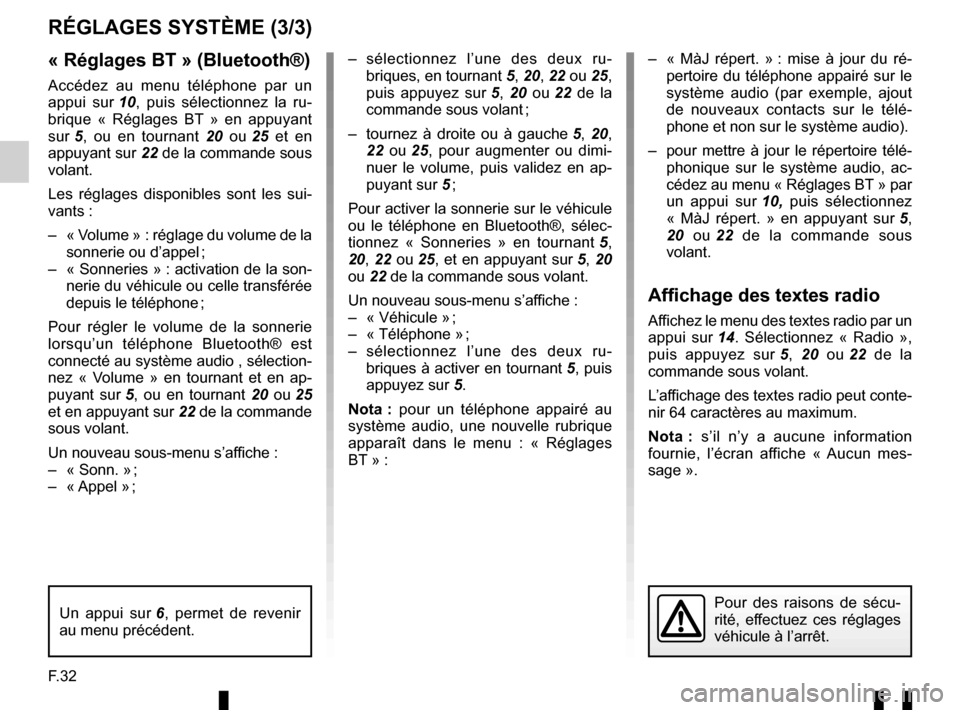
F.32
« Réglages BT » (Bluetooth®)
Accédez au menu téléphone par un
appui sur 10, puis sélectionnez la ru-
brique « Réglages BT » en appuyant
sur 5 , ou en tournant 20 ou 25 et en
appuyant sur 22 de la commande sous
volant.
Les réglages disponibles sont les sui-
vants :
– « Volume » : réglage du volume de la sonnerie ou d’appel ;
– « Sonneries » : activation de la son- nerie du véhicule ou celle transférée
depuis le téléphone ;
Pour régler le volume de la sonnerie
lorsqu’un téléphone Bluetooth® est
connecté au système audio , sélection-
nez « Volume » en tournant et en ap-
puyant sur 5, ou en tournant 20 ou 25
et en appuyant sur 22 de la commande
sous volant.
Un nouveau sous-menu s’affiche :
– « Sonn. » ;
– « Appel » ;
RÉGLAGES SYSTÈME (3/3)
– sélectionnez l’une des deux ru- briques, en tournant 5, 20, 22 ou 25,
puis appuyez sur 5, 20 ou 22 de la
commande sous volant ;
– tournez à droite ou à gauche 5, 20,
22 ou 25, pour augmenter ou dimi-
nuer le volume, puis validez en ap-
puyant sur 5 ;
Pour activer la sonnerie sur le véhicule
ou le téléphone en Bluetooth®, sélec-
tionnez « Sonneries » en tournant 5,
20, 22 ou 25, et en appuyant sur 5, 20
ou 22 de la commande sous volant.
Un nouveau sous-menu s’affiche :
– « Véhicule » ;
– « Téléphone » ;
– sélectionnez l’une des deux ru- briques à activer en tournant 5, puis
appuyez sur 5.
Nota : pour un téléphone appairé au
système audio, une nouvelle rubrique
apparaît dans le menu : « Réglages
BT » : – « MàJ répert. » : mise à jour du ré-
pertoire du téléphone appairé sur le
système audio (par exemple, ajout
de nouveaux contacts sur le télé-
phone et non sur le système audio).
– pour mettre à jour le répertoire télé- phonique sur le système audio, ac-
cédez au menu « Réglages BT » par
un appui sur 10, puis sélectionnez
« MàJ répert. » en appuyant sur 5,
20 ou 22 de la commande sous
volant.
Affichage des textes radio
Affichez le menu des textes radio par un
appui sur 14. Sélectionnez « Radio »,
puis appuyez sur 5, 20 ou 22 de la
commande sous volant.
L’affichage des textes radio peut conte-
nir 64 caractères au maximum.
Nota : s’il n’y a aucune information
fournie, l’écran affiche « Aucun mes-
sage ».
Pour des raisons de sécu-
rité, effectuez ces réglages
véhicule à l’arrêt.Un appui sur 6, permet de revenir
au menu précédent.
Page 37 of 168
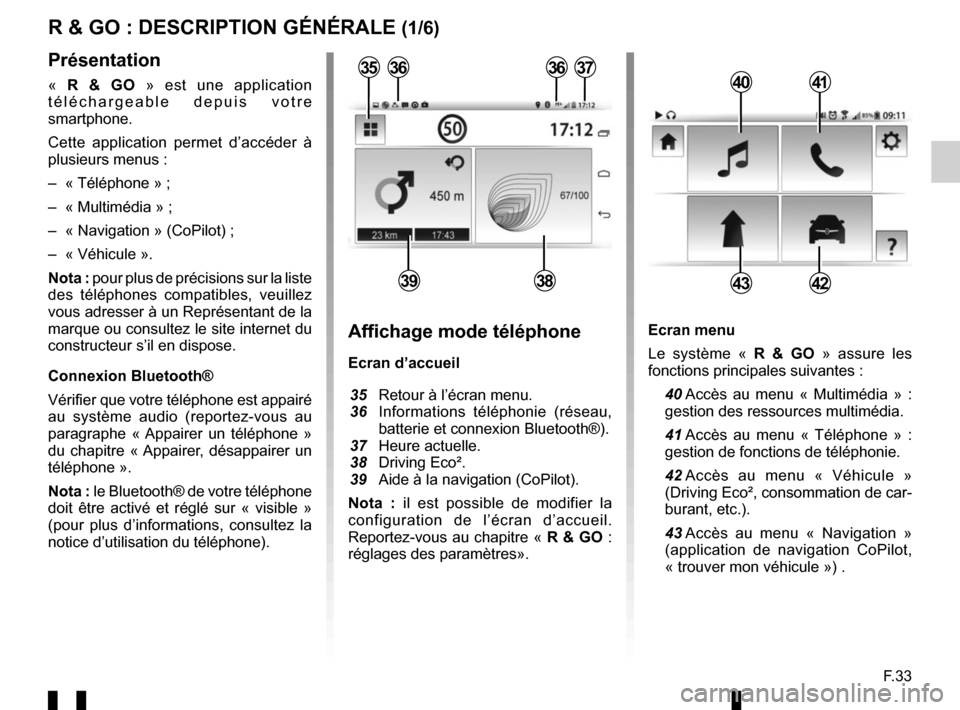
F.33
Ecran menu
Le système « R & GO » assure les
fonctions principales suivantes :
40 Accès au menu « Multimédia » : gestion des ressources multimédia.
41 Accès au menu « Téléphone » : gestion de fonctions de téléphonie.
42 Accès au menu « Véhicule » (Driving Eco², consommation de car-
burant, etc.).
43 Accès au menu « Navigation » (application de navigation CoPilot,
« trouver mon véhicule ») .
R & GO : DESCRIPTION GÉNÉRALE (1/6)
Présentation
« R & GO » est une application
téléchargeable depuis votre
smartphone.
Cette application permet d’accéder à
plusieurs menus :
– « Téléphone » ;
– « Multimédia » ;
– « Navigation » (CoPilot) ;
– « Véhicule ».
Nota : pour plus de précisions sur la liste
des téléphones compatibles, veuillez
vous adresser à un Représentant de la
marque ou consultez le site internet du
constructeur s’il en dispose.
Connexion Bluetooth®
Vérifier que votre téléphone est appairé
au système audio (reportez-vous au
paragraphe « Appairer un téléphone »
du chapitre « Appairer, désappairer un
téléphone ».
Nota : le Bluetooth® de votre téléphone
doit être activé et réglé sur « visible »
(pour plus d’informations, consultez la
notice d’utilisation du téléphone).4041
4342
Affichage mode téléphone
Ecran d’accueil
35 Retour à l’écran menu.
36 Informations téléphonie (réseau,
batterie et connexion Bluetooth®).
37 Heure actuelle.
38 Driving Eco².
39 Aide à la navigation (CoPilot).
Nota : il est possible de modifier la
configuration de l’écran d’accueil.
Reportez-vous au chapitre « R & GO :
réglages des paramètres».
363637
3938
35
Page 43 of 168
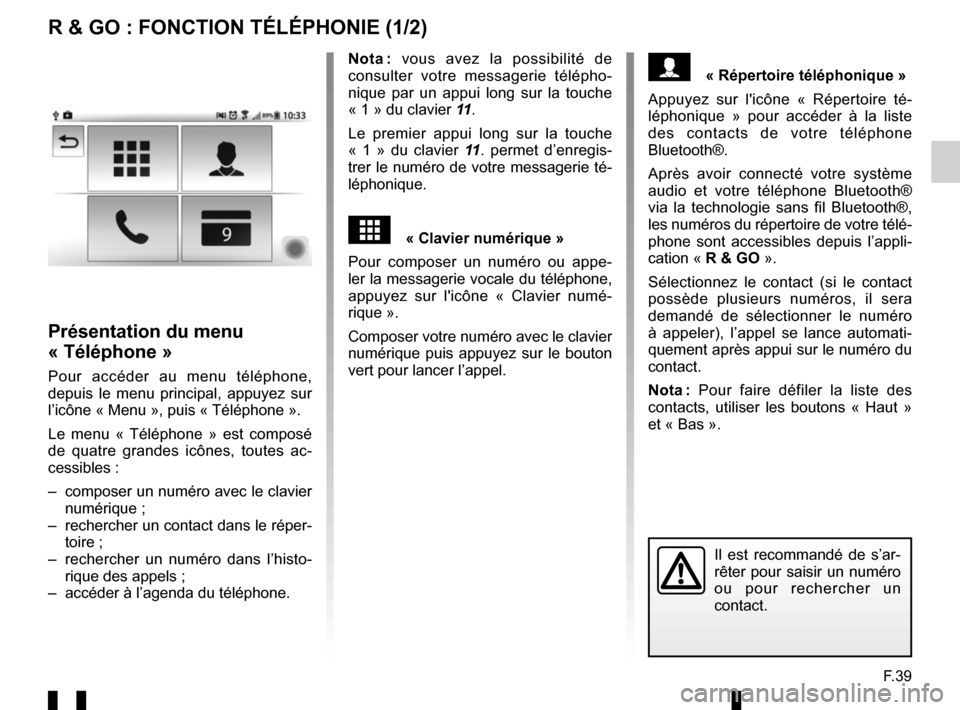
F.39
R & GO : FONCTION TÉLÉPHONIE (1/2)
Nota : vous avez la possibilité de
consulter votre messagerie télépho-
nique par un appui long sur la touche
« 1 » du clavier 11.
Le premier appui long sur la touche
« 1 » du clavier 11 . permet d’enregis-
trer le numéro de votre messagerie té-
léphonique.
« Clavier numérique »
Pour composer un numéro ou appe-
ler la messagerie vocale du téléphone,
appuyez sur l'icône « Clavier numé-
rique ».
Composer votre numéro avec le clavier
numérique puis appuyez sur le bouton
vert pour lancer l’appel.
Présentation du menu
« Téléphone »
Pour accéder au menu téléphone,
depuis le menu principal, appuyez sur
l’icône « Menu », puis « Téléphone ».
Le menu « Téléphone » est composé
de quatre grandes icônes, toutes ac-
cessibles :
– composer un numéro avec le clavier numérique ;
– rechercher un contact dans le réper- toire ;
– rechercher un numéro dans l’histo- rique des appels ;
– accéder à l’agenda du téléphone.
Il est recommandé de s’ar-
rêter pour saisir un numéro
ou pour rechercher un
contact.
« Répertoire téléphonique »
Appuyez sur l'icône « Répertoire té-
léphonique » pour accéder à la liste
des contacts de votre téléphone
Bluetooth®.
Après avoir connecté votre système
audio et votre téléphone Bluetooth®
via la technologie sans fil Bluetooth®,
les numéros du répertoire de votre télé-
phone sont accessibles depuis l’appli-
cation « R & GO ».
Sélectionnez le contact (si le contact
possède plusieurs numéros, il sera
demandé de sélectionner le numéro
à appeler), l’appel se lance automati-
quement après appui sur le numéro du
contact.
Nota : Pour faire défiler la liste des
contacts, utiliser les boutons « Haut »
et « Bas ».
Page 45 of 168
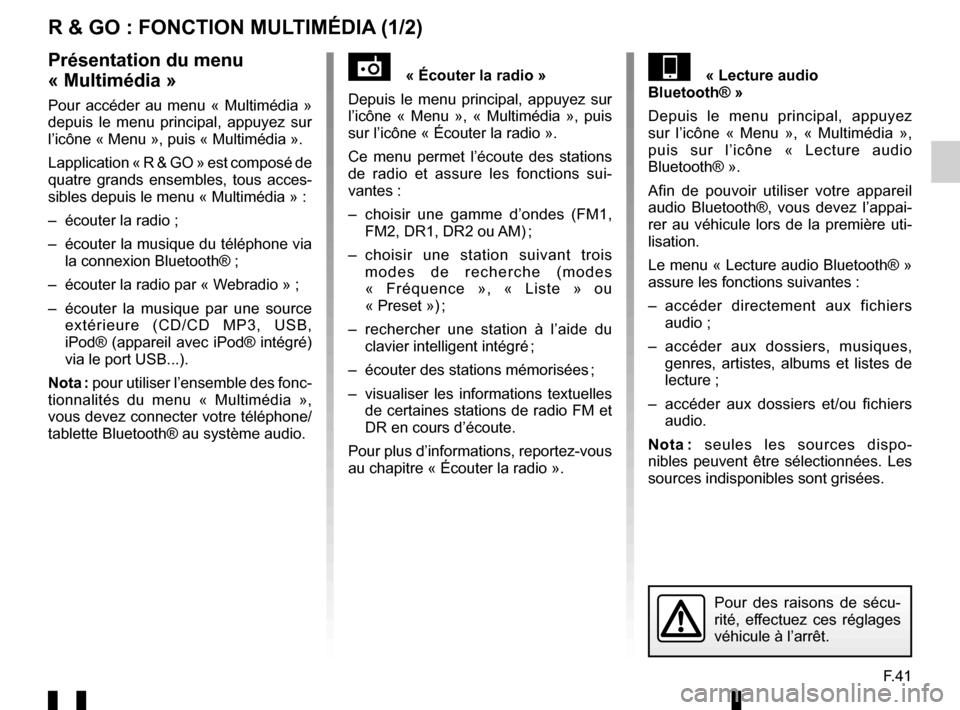
F.41
R & GO : FONCTION MULTIMÉDIA (1/2)
« Écouter la radio »
Depuis le menu principal, appuyez sur
l’icône « Menu », « Multimédia », puis
sur l’icône « Écouter la radio ».
Ce menu permet l’écoute des stations
de radio et assure les fonctions sui-
vantes :
– choisir une gamme d’ondes (FM1, FM2, DR1, DR2 ou AM) ;
– choisir une station suivant trois modes de recherche (modes
« Fréquence », « Liste » ou
« Preset ») ;
– rechercher une station à l’aide du clavier intelligent intégré ;
– écouter des stations mémorisées ;
– visualiser les informations textuelles de certaines stations de radio FM et
DR en cours d’écoute.
Pour plus d’informations, reportez-vous
au chapitre « Écouter la radio ».« Lecture audio
Bluetooth® »
Depuis le menu principal, appuyez
sur l’icône « Menu », « Multimédia »,
puis sur l’icône « Lecture audio
Bluetooth® ».
Afin de pouvoir utiliser votre appareil
audio Bluetooth®, vous devez l’appai-
rer au véhicule lors de la première uti-
lisation.
Le menu « Lecture audio Bluetooth® »
assure les fonctions suivantes :
– accéder directement aux fichiers audio ;
– accéder aux dossiers, musiques, genres, artistes, albums et listes de
lecture ;
– accéder aux dossiers et/ou fichiers audio.
Nota : seules les sources dispo-
nibles peuvent être sélectionnées. Les
sources indisponibles sont grisées.Présentation du menu
« Multimédia »
Pour accéder au menu « Multimédia »
depuis le menu principal, appuyez sur
l’icône « Menu », puis « Multimédia ».
Lapplication « R & GO » est composé de
quatre grands ensembles, tous acces-
sibles depuis le menu « Multimédia » :
– écouter la radio ;
– écouter la musique du téléphone via la connexion Bluetooth® ;
– écouter la radio par « Webradio » ;
– écouter la musique par une source extérieure (CD/CD MP3, USB,
iPod® (appareil avec iPod® intégré)
via le port USB...).
Nota : pour utiliser l’ensemble des fonc-
tionnalités du menu « Multimédia »,
vous devez connecter votre téléphone/
tablette Bluetooth® au système audio.
Pour des raisons de sécu-
rité, effectuez ces réglages
véhicule à l’arrêt.
Page 47 of 168
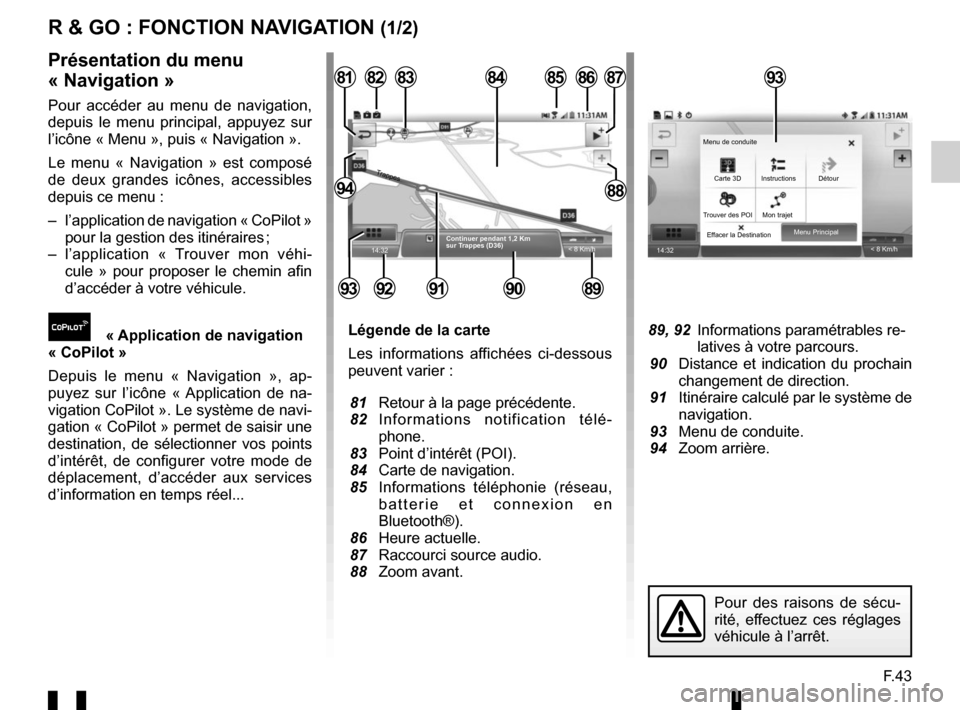
F.43
R & GO : FONCTION NAVIGATION (1/2)
Légende de la carte
Les informations affichées ci-dessous
peuvent varier :
81 Retour à la page précédente.
82 Informations notification télé- phone.
83 Point d’intérêt (POI).
84 Carte de navigation.
85 Informations téléphonie (réseau, batterie et connexion en
Bluetooth®).
86 Heure actuelle.
87 Raccourci source audio.
88 Zoom avant. 89, 92 Informations paramétrables re- latives à votre parcours.
90 Distance et indication du prochain changement de direction.
91 Itinéraire calculé par le système de navigation.
93 Menu de conduite.
94 Zoom arrière.
Présentation du menu
« Navigation »
Pour accéder au menu de navigation,
depuis le menu principal, appuyez sur
l’icône « Menu », puis « Navigation ».
Le menu « Navigation » est composé
de deux grandes icônes, accessibles
depuis ce menu :
– l’application de navigation « CoPilot » pour la gestion des itinéraires ;
– l’application « Trouver mon véhi- cule » pour proposer le chemin afin
d’accéder à votre véhicule.
« Application de navigation
« CoPilot »
Depuis le menu « Navigation », ap-
puyez sur l’icône « Application de na-
vigation CoPilot ». Le système de navi-
gation « CoPilot » permet de saisir une
destination, de sélectionner vos points
d’intérêt, de configurer votre mode de
déplacement, d’accéder aux services
d’information en temps réel...
14:32
85
89909291
828187
8894
8684
< 8 Km/h
83
Continuer pendant 1,2 Km
sur Trappes (D36)
Trappes
93
14:32 < 8 Km/h
Menu Principal
Effacer la Destination Carte 3D
Trouver des POI Mon trajet Instructions Détour
Menu de conduite
Pour des raisons de sécu-
rité, effectuez ces réglages
véhicule à l’arrêt.
93
Page 51 of 168
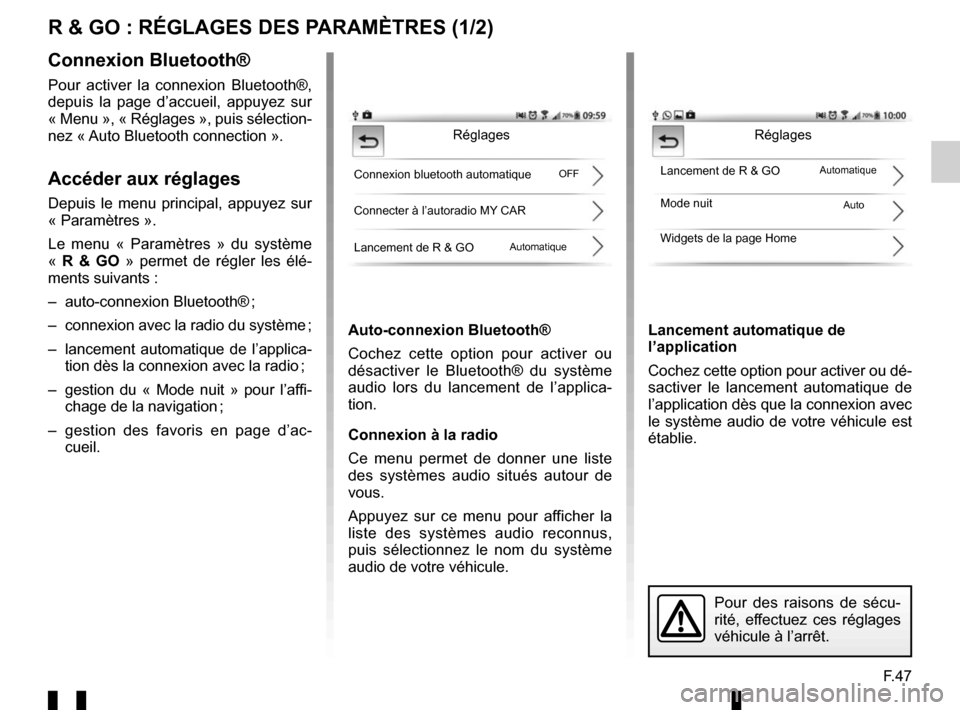
F.47
R & GO : RÉGLAGES DES PARAMÈTRES (1/2)
Auto-connexion Bluetooth®
Cochez cette option pour activer ou
désactiver le Bluetooth® du système
audio lors du lancement de l’applica-
tion.
Connexion à la radio
Ce menu permet de donner une liste
des systèmes audio situés autour de
vous.
Appuyez sur ce menu pour afficher la
liste des systèmes audio reconnus,
puis sélectionnez le nom du système
audio de votre véhicule.Lancement automatique de
l’application
Cochez cette option pour activer ou dé-
sactiver le lancement automatique de
l’application dès que la connexion avec
le système audio de votre véhicule est
établie.
Connexion Bluetooth®
Pour activer la connexion Bluetooth®,
depuis la page d’accueil, appuyez sur
« Menu », « Réglages », puis sélection-
nez « Auto Bluetooth connection ».
Accéder aux réglages
Depuis le menu principal, appuyez sur
« Paramètres ».
Le menu « Paramètres » du système
«
R & GO » permet de régler les élé-
ments suivants :
– auto-connexion Bluetooth® ;
– connexion avec la radio du système ;
– lancement automatique de l’applica- tion dès la connexion avec la radio ;
– gestion du « Mode nuit » pour l’affi- chage de la navigation ;
– gestion des favoris en page d’ac- cueil.
Réglages
Connexion bluetooth automatique
Connecter à l’autoradio MY CAR
Lancement de R & GOLancement de R & GO
Mode nuit
Widgets de la page Home
Auto
Pour des raisons de sécu-
rité, effectuez ces réglages
véhicule à l’arrêt.
Réglages
Automatique
Automatique OFF